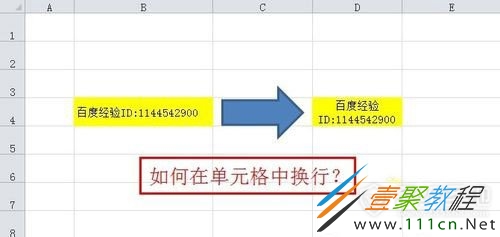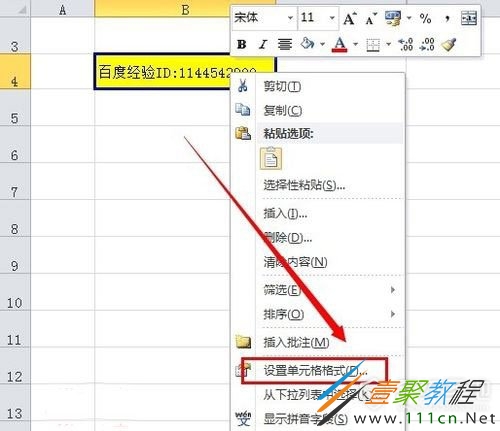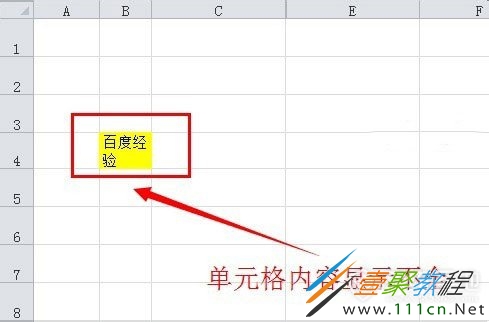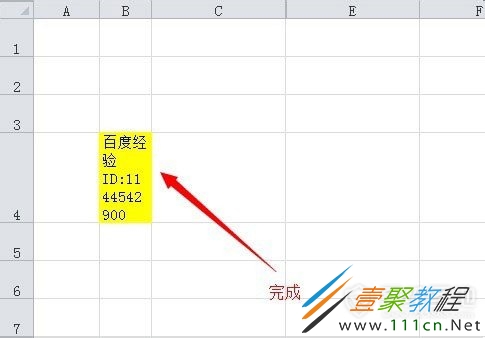最新下载
热门教程
- 1
- 2
- 3
- 4
- 5
- 6
- 7
- 8
- 9
- 10
excel表格中如何换行 excel表格换行的方法
时间:2022-06-27 09:15:01 编辑:袖梨 来源:一聚教程网
表格中如何换行呢?下面我们就来为大家介绍一下相关的方法,有兴趣的朋友就来了解一下吧。
1.输入数据随时换行,如果在输入数据时需要换行,那么可以通过快捷键Alt+Enter来实现。这个方法同样可使已输入内容的单元格在光标所在处换行,也叫强制换行。
2.单元格区域内换行 将某个长行转成段落并在指定区域内换行。例如:A10内容很长,欲将其显示在A列至C列之内,步骤是:选定区域A10:C12(先选A10),选择“编辑→填充→内容重排”,A10内容就会分布在A10:C12区域中。此法特别适合用于表格内的注释。
3.文本框的巧用 单击“视图”菜单,在“工具栏”命令中,选中“绘图”工具栏,单击该工具栏的“文本框”,为了保证文本框的边界与工作表网格线重合,需按住Alt键的同时插入文本框,然后,就可以在文本框中任意输入内容了。
4.自动换行即调整单元格格式换行
1、选中需要换行的单元格,并打开单元格格式的界面对话框
2、点击对齐对话框,勾选自动换行复选框,点击确定按钮
3、这个时候你就可以手动调整列宽了,不过有时也会出现一些问题,比如单元格中的内容显示不全
4、此时就需要自动调整行高,完成之后,效果如下
以上就是我们为大家介绍的表格换行的方法,希望可以给大家带来帮助。
相关文章
- 《弓箭传说2》新手玩法介绍 01-16
- 《地下城与勇士:起源》断桥烟雨多买多送活动内容一览 01-16
- 《差不多高手》醉拳龙技能特点分享 01-16
- 《鬼谷八荒》毕方尾羽解除限制道具推荐 01-16
- 《地下城与勇士:起源》阿拉德首次迎新春活动内容一览 01-16
- 《差不多高手》情圣技能特点分享 01-16